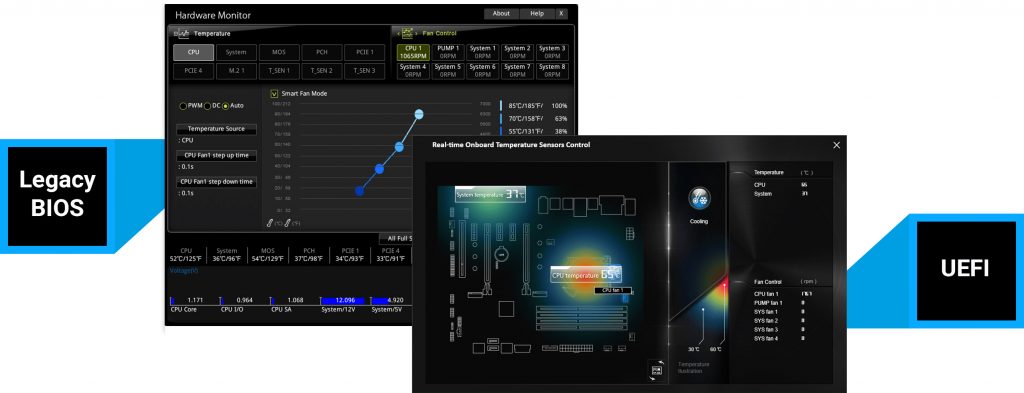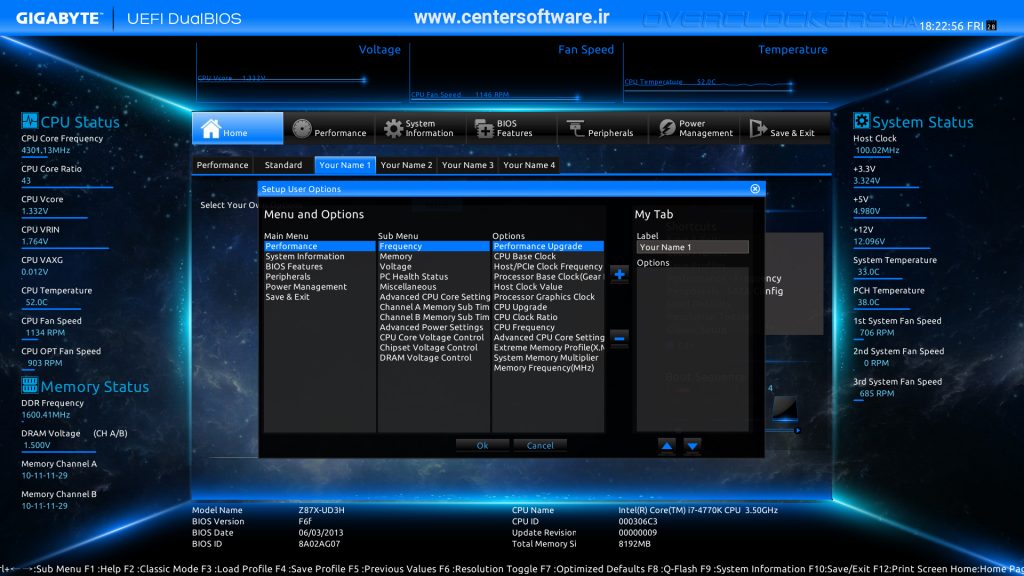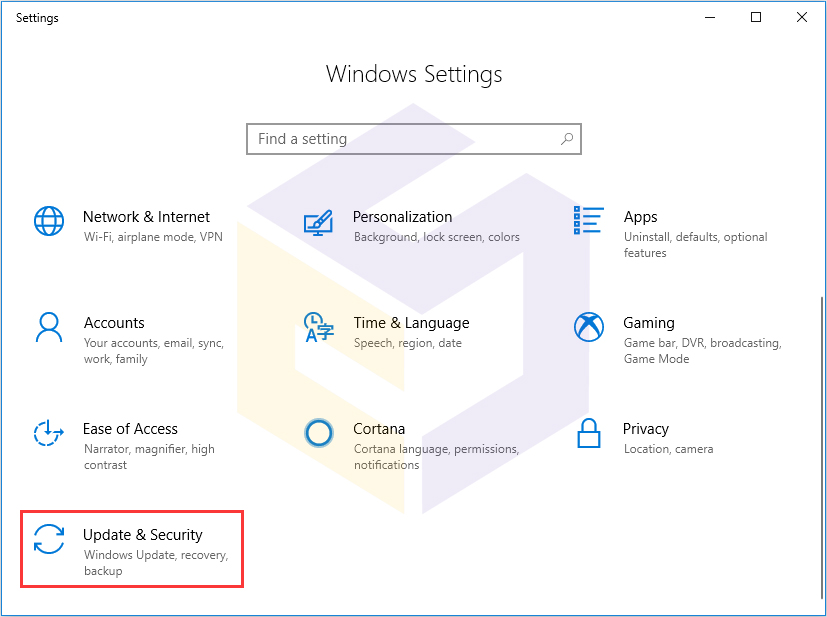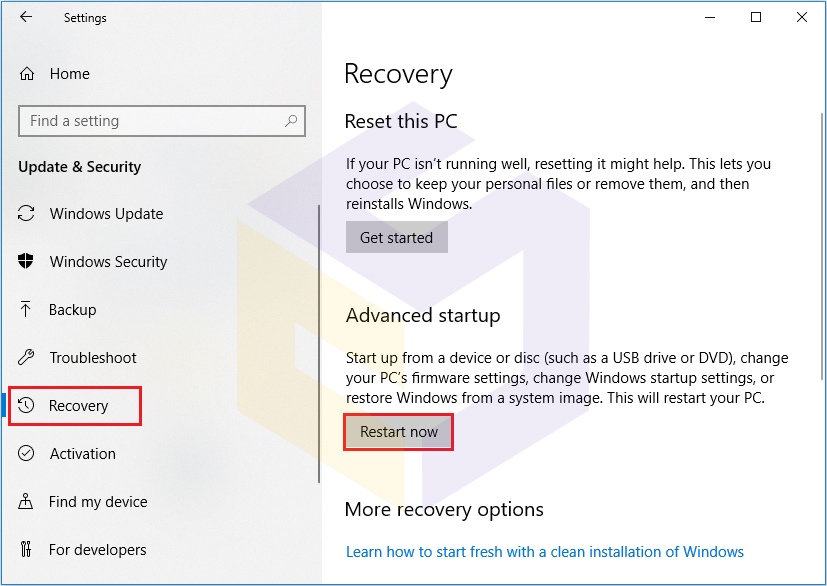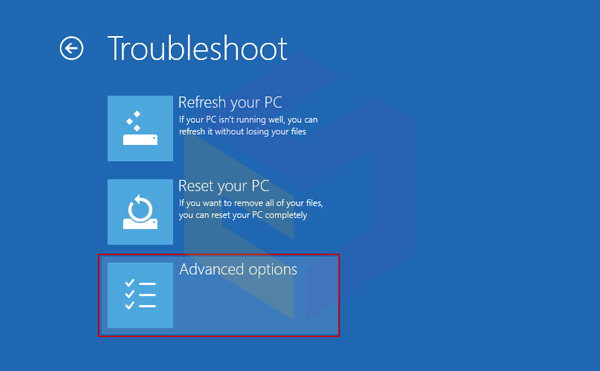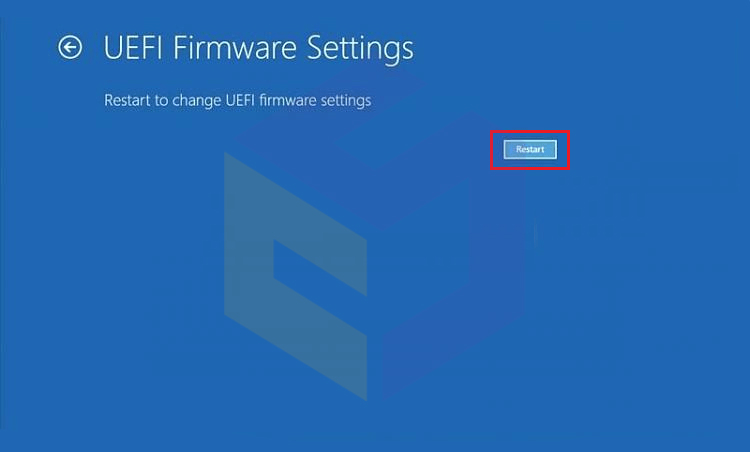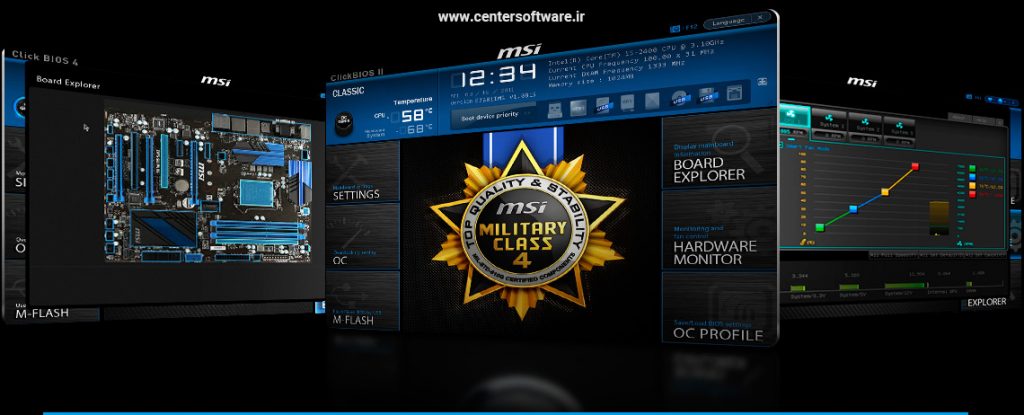بانک نرم افزار مرکزی
ارائه دهنده نرم افزار های اورجینال و نرم افزار های مهندسی و تخصصی و تعمیرات نرم افزار و سخت افزار در شیراز می باشدبانک نرم افزار مرکزی
ارائه دهنده نرم افزار های اورجینال و نرم افزار های مهندسی و تخصصی و تعمیرات نرم افزار و سخت افزار در شیراز می باشدبایوس چیست و آیا آپدیت کردن آن لازم است ؟
بایوس چیست و چه کاری انجام می دهد ؟
BIOS مخفف ( Basic Input / Output System) می باشدو یک تراشه ROM ( سخت افزار بایوس فقط خواندنی است به همین دلیل به آن ROM BIOS نیز گفته میشود ) است که در مادربردهای سیستم عامل یافت می شود.
بایوس به شما امکان می دهد در ابتدایی ترین سطح به سیستم رایانه خود دسترسی پیدا کرده و آن را راه اندازی کنید.
اولین BIOS توسط Gary Kildall ساخته شده و در سال 1974 در سیستم عامل CP / M گنجانده شده است.
Kildall اصطلاح "BIOS" را برای توصیف بخشی از دستگاه ایجاد کرد که هنگام راه اندازی بارگیری می شود و با سایر سخت افزارهای دستگاه ارتباط برقرار می کند.
زمانی که کامپیوتر را روشن میکنید، بایوس وارد عمل شده و همان طورکه از نامش پیداست، انواع خروجیها و ورودیها را تشخیص داده، مدیریت کرده و آنها را تست میکند.
BIOS شامل دستورالعمل هایی برای بارگیری سخت افزار اصلی کامپیوتر است.
پس از تست کردن نوبت به آن میرسد که سیستم عامل را راه اندازی کند.
این کار با تشخیص دادن رکورد راه انداز اصلی (MBR) روی حافظه تنظیم شده (حافظهای که در بایوس تنظیم میشود تا بوت از طریق آن حافظه انجام گیرد. مثل هارد دیسک ها، فلش مموریها و ...) انجام میگیرد.
بر خلاف سیستم عامل شما که بر روی دیسک سخت ذخیره و مستقر میشود، بایوس بر روی یک چیپ کوچک در داخل مادربرد قرار میگیرد.
بیشتر بخوانید :
UEFI و Legacy BIOS چه تفاوت هایی با هم دارند و چگونه به آنها دسترسی پیدا کنیم ؟
پنج عملکرد اصلی BIOS کامپیوتر چیست؟
1. Power On Self Test (به اختصار POST) :
سخت افزار رایانه را آزمایش می کندومطمئن می شودکه هیچ خطایی قبل ازبارگذاری سیستم عامل وجودندارد.
درصورت وجود مشکلی در قطعات سخت افزاری (مثلاً نصب نبودن RAM) این خطا توسط بوقهایی که به Beep معروف اند به کاربر اطلاع داده میشود.
2. راه اندازی سیستم عامل یا Bootstrap Loader :
فرآیند راه اندازی سیستم عامل مهمترین کار BIOS است.
این فرایند آخرین کاری است که بایوس هنگام روشن کردن کامپیوتر انجام میدهد.
بایوس برای این کار به ترتیب حافظههایی که برای بوت شدن اولویت بندی شدهاند را چک کرده و درصورتی که همه چیز Ok باشد سیستم عامل را بارگذاری میکند
3. درایورهای BIOS :
بایوس درایورهای سطح پایین که کنترل عملیاتی سخت افزار رایانه مانند کیبورد را به کامپیوتر می دهند،کنترل می کند.
به این ترتیب امکان کنترل کردن قطعات و آماده سازی آنها فراهم میشود.
4. پیکربندیهای بایوس یا تنظیم CMOS :
برنامه پیکربندی که به شما امکان می دهد تنظیمات سخت افزاری از جمله تنظیمات سیستم مانند گذرواژه های رایانه ، زمان و تاریخ را پیکربندی کنید.
بایوس به کاربر این امکان را میدهد که بنابر نیاز وی، تطابق و هماهنگی قطعات، کارایی و عملکرد سیستم، تنظیمات پایهای سخت افزارها را انجام دهد.
5.کنترل قطعات سخت افزاری:
این مورد یکی از مهمترین وظایف بایوس است.
بایوس با استفاده از درایوها و پیکربندیهای خود، منابع سیستمی را کنترل میکند.
این کنترل ابتدایی و پایهای بوده و صرفاً به معنای بالا بردن کارایی نیست.
اطلاعات بایوس کجا ذخیره میشود؟
اطلاعات تنظیمات بایوس درون یک حافظه کوچک که روی مادربورد قرار دارد ذخیره میشود.
به این حافظه CMOS میگویند. مخفف complementary metal-oxide-semiconductor است.
بدون بایوس، کامپیوتر نمیتواند ارتباط بین سختافزارها را درک کند و بدون CMOS هم تنظیمات بایوس از بین میرود.
حافظه CMOS مانند RAM است و با قطع برق اطلاعات آن از بین میرود.
برای جلوگیری از این اتفاق، CMOS توسط یک باتری به صورت مداوم شارژ میشود.
وقتی کامپیوتر روشن میشود، بایوس اطلاعات را از CMOS دریافت میکند، تا بتواند تنظیمات سختافزاری، زمان، تاریخ و هر چیزی که در آن ذخیره را شده است را متوجه شود.
معمولا این تراشه 256 بایت است.
آیا تراشه بایوس قابل ارتقا یا به روزرسانی است؟
افزودن حافظه اضافی به تراشه BIOS ، به عنوان یک ارتقا ، فقط با جایگزینی تراشه BIOS موجود با تراشه BIOS جدید و پیشرفته تر انجام می شود.
اگر یک BIOS فلش باشد ، داده های موجود در تراشه BIOS به روز می شوند.
با استفاده از نرم افزارهای ویژه طراحی شده ،می توان BIOS را برای رفع مشکلات یا افزودن ویژگی های جدیدبرای مادربردبه روزکرد.
آپدیت یا به روزرسانی BIOS چیست؟
برخلاف رایانه های قبلی (قبل از سال 1996) ، رایانه های جدید دارای BIOS فلش هستند.
فلش نمودن بایوس به کاربران امکان می دهد تراشه BIOS را به روز کنند یا BIOS را روی مادربرد با استفاده از یک برنامه نرم افزاری فلش کنند.
فلش نمودن بایوس نیز به راحتی آپدیت کردن نرمافزارها نیست.
در بیشتر مواقع راهاندازی کامپیوتر باید بوسیله داس انجام شود (در این موارد به یک دیسک راهانداز داس نیاز دارید که پس از ریستارت کردن، کامپیوتر بوسیله داس راهاندازی شود.)
هر سازنده قطعات کامپیوتری، دستورالعملهای مخصوص به خود را برای آپدیت بایوس دارد.
به روزرسانی های BIOS قابلیت اصلاح مشکلات سخت افزاری رایانه شما را دارند که با درایورها یا به روزرسانی سیستم عامل قابل رفع نیستند.
شما می توانید به روزرسانی BIOS را بعنوان بروزرسانی سخت افزار خود و نه نرم افزار خود تصور کنید.
دقت داشته باشید که در هنگام فرآیند آپدیت بایوس برق کامپیوتر شما قطع نشود،
چرا که در اینصورت ممکن است کامپیوتر دیگر راهاندازی (بوت) نشود.
بعضی کامپیوترها از بایوس فایل پشتیبانی در حافظه فقط خواندنی (Read only memory) نگهداری میکنند، اما این عمل شامل تمام کامپیوترها نمیشود.
آیا به روزرسانی BIOS لازم است؟
برخلاف به روزرسانی نرم افزار ،به روزرسانی BIOS دشوارتر است و اگر به صورت نامناسب انجام شود ،دیگر نمی تواند رایانه یا سخت افزار شما کار کند.
بنابراین ،به روزرسانی BIOS فقط درصورتی انجام می شود که فایل readme یا وب سایت سازنده نشان دهد که به روزرسانی BIOS مشکل شما را برطرف کرده است.
من می خواهم کامپیوتر خود را به روز نگه دارم ، آیا باید BIOS را به روز کنم؟
ما فقط در صورت بروز مشکل BIOS را به روز می کنیم.
اگر رایانه خوب کار می کند ،توصیه نمی کنیم BIOS را به روز کنید.
آپدیت بایوس باعث افزایش سرعت کامپیوتر شما نمیشود و در بیشتر موارد قابلیتهای جدیدی نیز ایجاد نمیکند.
من اخیراً حافظه جدید ،هارد دیسک یا سخت افزار دیگری نصب کرده ام ، آیا باید BIOS را به روز کنم؟
اگر حافظه اضافی ، هارد دیسک جدید یا سایر سخت افزارهای جدید را در رایانه خود نصب کرده اید ،نیازی به به روزرسانی BIOS ندارید.
بیشتر سخت افزارها را می توان بدون نیاز به به روزرسانی بایوس دررایانه نصب کرد.
با این حال ، اگر پس از نصب سخت افزار جدید ، رایانه شما به درستی کار نمی کند ،ابتدا مطمئن شوید که سخت افزار جدیدبارایانه شما سازگاراست.
اگر سخت افزارجدیدسازگار باشد ،برای کار صحیح سخت افزار جدیدممکن است به به روزرسانی BIOS نیازباشد.
آپدیت BIOS چه مشکلاتی را رفع می کند؟
در زیر لیستی از تغییرات معمول ایجاد شده در به روزرسانی BIOS وجود دارد.
برای خواندن آنچه در حال به روزرسانی است ، فایل readme را در وب سایت سازنده بایوس مشاهده کنید.
اگر به روزرسانی سخت افزاری را که با آن مشکل دارید ،برطرف نمی کند ،ممکن است نخواهید BIOS را آپدیت کنید.
1. اصلاح مشکلات و ناسازگاری سخت افزاری
اگر با مشکلاتی روبرو هستید که بنا به گفته سازندگان قطعات سختافزاری با آپدیت کردن بایوس این مشکلات برطرف میشوند (حتما اشکالاتی را که در آپدیت جدید برطرف شدهاند در وبسایت سازندگان قطعات سختافزاری، بررسی کنید) در این حالت آپدیت بایوس توصیه میشود.
البته ممکن است سازندگان قطعات سختافزاری نیزدرخصوص برخوردبایک مشکل مشخص به شما توصیه کنندتابایوس را آپدیت نمایید.
2. پشتیبانی سختافزاری
بعضی از تولیدکنندگان مادربرد، از پردازندهها و سایر سختافزارهای جدید با ارائه آپدیت برای بایوس،پشتیبانی میکنند.
اگر قصد خرید پردازنده جدیدی را دارید که در زمان خرید مادربرد تولید نشده بوده، احتمالا برای استفاده از این پردازنده جدید بر روی مادربرد، نیاز به آپدیت کردن بایوس خواهید داشت.
البته قبل از اینکار حتما از وجود آپدیت مورد نظر برای بایوس مادربرد مطمئن شوید.
اگر کامپیوتر شما با مشکلی روبرو نشده است، نیاز نیست به خود زحمت داده و بایوس را آپدیت کنید.
3. از دست دادن اطلاعات یا دستورالعمل ها
4. به روزرسانی ظرفیت و قابلیت های سخت افزاری
از کجا می توان به روزرسانی BIOS را دریافت کرد؟
Computer Hope به روزرسانی بایوس را در اختیار کاربران قرار نمی دهد.
به روزرسانی BIOS باید مستقیماً از طریق سازنده رایانه یا سازنده مادربرد انجام شود.
در لیست زیر، برخی از مهمترین تولیدکنندگان چیپهای بایوس نوشته شده است.
سه مورد اول رایج ترین شرکتها هستند:
تفاوت بایوس با UEFI چیست؟
بوت UEFI جانشین BIOS است و مخفف Unified Extensible Firmware Interface است.
کامپیوترهای امروزی از فریم ویر (برنامه اى که در حافظه فقط خواندنى ROM قرار داده شده است) UEFI به جای بایوس استفاده میکنند.
اما UEFI نیز در حقیقت همان نقش بایوس را بازی میکند.
اکنون UEFI از یک رابط گرافیکی پیشرفته ، سرعت بوت سریعتر ، سیستم بوت امن و پشتیبانی از هارد دیسک های بزرگتر تا 2 ترابایت برخوردار است.
بایوس حالت گرافیکی خوبی ندارد و ماوس در آن کار نمیکند و فقط میتوانید با کیبورد کار کنید.
اما در UEFI علاوه بر گرافیک بهتر و کاربرپسندتر، ماوس نیز کار میکند و درایورهای بیشتری هم پشتیبانی میکند.
برای استفاده از UEFI باید مادربورد شما این قابلیت را پشتیبانی کند.
نتیجه گیری :
BIOS (بایوس) وظیفه تست کردن سختافزارها قبل از بوت شدن سیستمعامل را به عهده دارد.
همچنین فرآیند پیدا کردن سیستمعامل و بوت کردن آن را نیز عهدهدار است.
بایوس در سیستمعاملهای مدرن جای خود را به UEFI داده است که قابلیتهای بیشتر و امنیت بیشتری نیز دارد.
امیدوارم مورد توجه شما قرار گرفته باشد.ممنون می شویم اگر ما را به دیگران هم معرفی کنید.
منبع : www.centersoftware.ir
UEFI و Legacy BIOS چه تفاوت هایی با هم دارند و چگونه به آنها دسترسی پیدا کنیم ؟
UEFI و Legacy BIOS چه تفاوت هایی با هم دارند ؟
UEFI و Legacy Bios دو نوع مختلف میان افزار مادربرد هستند. برخی از کاربران این دو را باهم اشتباه می گیرند.
امروزه ، بسیاری از کاربران برای راه اندازی ویندوز از بوت UEFI استفاده می کنند.
زیرا دارای مزایای قابل توجهی مانند روند بوت سریعتر و پشتیبانی از دیسک های سخت بزرگتر از 2 ترابایت ، ویژگی های امنیتی بیشتر و غیره است.
اگرچه UEFI پیشرفته تر و قدرتمندتر از BIOS است ، اما بسیاری از کاربران عادی ممکن است ندانند که چیست و چه تفاوتی با BIOS Legacy دارد.
در این مطلب ،تفاوت های اصلی بین UEFI و Legacy Bios را به شما نشان می دهم.
بیشتر بخوانید :
UEFI چیست ؟
UEFI مخفف Unified Extensible Firmware Interface است که یک رابط میان افزار برای رایانه ها است.
UEFI به عنوان "واسطه" برای اتصال میان افزار رایانه به سیستم عامل آن کار می کند.
برای شروع اولیه اجزای سخت افزاری و شروع سیستم عامل ذخیره شده روی درایو دیسک سخت هنگام راه اندازی رایانه استفاده می شود.
UEFI دارای بسیاری از ویژگی ها و مزایای جدید است که نمی توان از طریق BIOS سنتی به دست آورد و هدف آن جایگزینی کامل BIOS در آینده است.
UEFI تمام اطلاعات مربوط به مقداردهی اولیه و راه اندازی را در یک فایل .efi ذخیره می کند/
فایلی که در یک پارتیشن مخصوص به نام (EFI System Partition (ESP ذخیره شده است.
پارتیشن ESP همچنین شامل برنامه های لودر بوت برای سیستم عامل نصب شده روی رایانه است.
به دلیل این پارتیشن ، UEFI می تواند به طور مستقیم سیستم عامل را بوت کرده و فرآیند خودآزمایی BIOS را ذخیره کند ، که دلیل مهمی برای راه اندازی سریعتر UEFI است.
توجه:
برخی از کاربران رایانه از بوت UEFI استفاده می کنند اما هنوز هم از آن به عنوان "BIOS" یاد می کنند ، که ممکن است برخی افراد را گیج کند.
حتی اگر رایانه شخصی شما از اصطلاح "BIOS" استفاده کند ، بیشتر رایانه های شخصی مدرنی که امروزه خریداری می کنید از سیستم عامل UEFI به جای BIOS استفاده می کنند.
برای تشخیص UEFI و BIOS ، برخی از آنها سیستم عامل UEFI را UEFI BIOS می نامند و BIOS را Legacy BIOS یا BIOS سنتی می نامند.
دسترسی به UEFI و Legacy Bios
1-نحوه دسترسی به UEFI در Windows 10 :
هنگامی که شما نیاز به نصب تمیز یا تعمیر مشکل بوت ویندوز 10 دارید ، مردم همیشه به شما می گویند که برای تغییر تنظیمات راه اندازی ، باید به BIOS بروید،به درایو USB یا توالی بوت CD / DVD اولویت بدهید.
اگر رایانه شما از سیستم عامل UEFI استفاده می کند ، چگونه وارد UEFI Windows 10 می شوید؟
اگر می خواهید به UEFI Windows 10 دسترسی پیدا کنید ، نیازی نیست که یک کلید را فشار دهید در حالی که رایانه شما شروع به کار می کند.
زیرا رایانه های مجهز به UEFI اکنون خیلی سریع راه اندازی می شوند و فقط زمان بسیار کمی برای انجام آن دارید.
بنابراین می توانید مراحل زیر را برای دسترسی به UEFI Windows 10 امتحان کنید.
مرحله 1 :
روی منوی شروع Windows راست کلیک کرده و Settings را انتخاب کنید. سپس ، Update and Security را انتخاب کنید.
مرحله 2 :
Recovery را انتخاب کنید. در بخش Advanced startup ، روی Restart now کلیک کنید.
سپس سیستم دوباره راه اندازی می شود.
مرحله 3 :
Troubleshoot را کلیک کنید.
مرحله 4 :
Advanced options را برای ورود به صفحه بعدی انتخاب کنید.
مرحله 5:
پس از آن ، تنظیمات UEFI Firmware را انتخاب کنید.
مرحله 6:
برای راه اندازی مجدد سیستم روی Restart کلیک کنید و وارد رابط UEFI شوید.
رایانه های شخصی مختلف با UEFI دارای رابط ها و ویژگی های مختلفی خواهند بود.
این توسط سازنده رایانه شخصی شما تعیین می شود ، اما اصول اولیه در هر رایانه یکسان است.
Legacy BIOS چیست ؟
Legacy Boot فرآیند بوت است که توسط سیستم عامل بایوس استفاده می شود.
لیستی از دستگاههای ذخیره سازی نصب شده را که قابل بوت هستند با توجه به ترتیب اولویت قابل تنظیم ذخیره می کند.
مانند Floppy Disk Drives، Hard Disk Drives، Optical Disk Drives و غیره
هنگام روشن شدن رایانه ،(BIOS Power On Self-Test (POSTرا انجام می دهد.
سپس بلندگوی داخلی یک بوقکوتاه را نشان می دهد تا طبیعی بودن بوت را ثابت کند.
کد بوق به شناسایی کد و عمل در عیب یابی بیشتر کمک می کند.
آنچه باید درباره BIOS بدانیم :
BIOS مخفف Basic Input / Output System است که با نام BIOS سیستم ، ROM BIOS یا PC BIOS نیز شناخته می شود.
این یک سیستم عامل است که روی تراشه مادربرد رایانه تعبیه شده است.
سیستم عامل BIOS از قبل روی مادربرد رایانه شخصی نصب شده است.
این یک میان افزار غیر فرار است و به این معنی است که تنظیمات آن حتی پس از خاموش شدن از بین نمی روند یا تغییر نمی کنند.
درک نحوه کار BIOS کار سختی نیست.
وقتی کامپیوتر شما راه اندازی می شود ، Legacy Bios اجزای سخت افزاری رایانه را بارگیری و بیدار می کند و مطمئن می شود که آنها به درستی کار می کنند.
سپس بوت لودررابارگیری می کندتاویندوزیاهرسیستم عامل دیگری راکه نصب کرده اید،مقداردهی اولیه کند.
آنچه شما باید بدانید این است که BIOS باید در حالت پردازنده 16 بیتی اجرا شود و فقط 1 مگابایت فضا برای اجرا دارد.
در این حالت ، در راه اندازی همزمان چندین دستگاه سخت افزاری با مشکل روبرو می شود ، که منجر به کندتر شدن فرآیند راه اندازی می شود.
تمام رابط های سخت افزاری و دستگاه های موجود در رایانه مدرن را مقدار دهی اولیه می کند.
اگرچه BIOS کمی قدیمی است. هنوز هم برخی از کاربران از BIOS استفاده می کنند.
خصوصاً برای کاربرانی که سالهاست از رایانه خود استفاده می کنند.
بعضی اوقات اگر مشکلی در راه اندازی سیستم ندارند ، باید برای تغییر ترتیب بوت به BIOS مراجعه کنند.
2- نحوه دسترسی به BIOS
بسته به رایانه یا مادربرد شما به ابزار راه اندازی BIOS از طرق مختلف قابل دسترسی است.
در حالت عادی ، هنگامی که کامپیوتر مانند Delete ، Esc یا F2 بوت می شود با فشار دادن یک کلید خاص می توانید به بایوس دسترسی پیدا کنید.
کلید ورود به BIOS با توجه به انواع مختلف رایانه شما می تواند متفاوت باشد.
در صفحه نصب BIOS ،می توانید تنظیمات مختلفی مانند پیکربندی سخت افزار رایانه ، زمان سیستم و توالی بوت و غیره را پیکربندی کنید.
نتایج تنظیمات در حافظه مادربرد ذخیره می شود.
بعد از این،می توانیدرایانه خودراراه اندازی کنیدو BIOS با تنظیمات ذخیره شده رایانه پیکربندی می کند.
تفاوت های میان UEFI و BIOS به طور خلاصه :
تفاوت اصلی بین UEFI و BIOS این است که UEFI جدیدترین روش راه اندازی رایانه است که برای جایگزینی BIOS طراحی شده است در حالی که legacy Bios فرآیند راه اندازی رایانه با استفاده از میان افزار BIOS است.
- UEFI کاربران را قادر می سازد تا حجم پارتیشن بیشتر از 2 ترابایت را کنترل کنند ، در حالی که BIOS قدیمی نمی توانست درایوهای ذخیره سازی بزرگ را اداره کند.
2. UEFI از بیش از 4 پارتیشن اصلی با یک جدول پارتیشن GUID پشتیبانی می کند.
3- رایانه هایی که از سیستم عامل UEFI استفاده می کنند نسبت به بایوس سریعتر راه اندازی می شوند.
بهینه سازی و پیشرفت های مختلف در UEFI می تواندبه سیستم شماکمک کندتاسریعترازقبل بوت شود.
4- UEFI از راه اندازی ایمن پشتیبانی می کند.
این یک بوت امن است که می تواند از بارگذاری ویروس های زمان بوت جلوگیری کند.
5- UEFI ازعملکرد شبکه درسیستم عامل UEFI پشتیبانی می کند،که به عیب یابی ازراه دوروپیکربندی UEFI کمک می کند.
6- UEFI دارای رابط کاربری گرافیکی ساده تری است و همچنین دارای منوهای تنظیم بسیار غنی تر از BIOS قدیمی است.
7- بایوس میتواند فقط یک عدد بوت لودر را ذخیره کند در حالیکه UEFI یک سیستم جداگانه به نام سیستم پارتیشن EFI برای ذخیره کردن چندین بوت لودر دارد.
اگه دو یا سه سیستم عامل دارین, EFI خیلی میتونه بهتون کمک کنه.
چون هر یک ازاین سیستم عامل ها نیازبه بوت لودردارن کهEFIمیتواند این بوت لودرهاراذخیره کند.
نکته مهم :
برای استفاده از میان افزار UEFI ، سخت افزار موجود در دیسک شما باید از UEFI پشتیبانی کند.
علاوه بر این ، دیسک سیستم شما باید یک دیسک GPT باشد. UEFI از GPT و بایوس از MBR استفاده میکنه.
GPT و MBR هر دو فرمت هایی هستن که اطلاعات پارتیشن بندی هارد دیسک رو مشخص میکنن.
در غیر این صورت ، می توانید دیسک MBR را با جادوی پارتیشن حرفه ای به دیسک GPT تبدیل کنید.
به این ترتیب می توانید کامپیوتر خود را با حالت UEFI با موفقیت راه اندازی کنید.
اگر رایانه شما از میان افزار UEFI پشتیبانی نمی کند ، باید سخت افزار جدیدی را خریداری کنید که از UEFI پشتیبانی و پشتیبانی می کند.
سؤالات متدوال :
آیا باید از UEFI یا BIOS استفاده کنم؟
امروزه ، UEFI به تدریج جایگزین BIOS سنتی در اکثر رایانه های مدرن می شود زیرا دارای ویژگی های امنیتی بیشتری نسبت به حالت BIOS قدیمی است.
همچنین سریعتر از سیستم های Legacy بوت می شود.
اگر رایانه شما از میان افزار UEFI پشتیبانی می کند ، باید دیسک MBR را به دیسک GPT تبدیل کنید تا از بوت UEFI به جای BIOS استفاده کنید.
با این حال ، اگر از شبکه ای که فقط از BIOS پشتیبانی می کند راه اندازی می کنید ، باید در حالت بایوس قدیمی راه اندازی کنید.
مزیت بوت UEFI چیست؟
بوت UEFI دارای مزایای بسیاری در حالت BIOS است.
به عنوان مثال ، UEFI از تعداد نامحدودی پارتیشن پشتیبانی می کند و از دیسک بزرگتر از 2 ترابایت پشتیبانی می کند.
رایانه هایی که از سیستم عامل UEFI استفاده می کنند می توانند سریعتر از بایوس بوت شوند.
زیرا هیچ کد جادویی به عنوان بخشی از راه اندازی نباید اجرا شود.
UEFI همچنین دارای ویژگی های امنیتی پیشرفته تری مانند راه اندازی ایمن است که به امنیت بیشتررایانه شما کمک می کند
منبع : www.centersoftware.ir